WPS PPT中将图片嵌入到圆形里面的方法
时间:2023-08-11 10:48:23作者:极光下载站人气:1932
PPT文件是我们常常使用的一种文档类型,多数情况下会通过wps进行PPT制作,会在PPT中进行文档内容的排版、设计以及个性化编辑等,比如我们会需要将一张图片嵌入到圆形中进行显示出来,那么这种操作该如何操作呢,其实可以直接插入一个圆形,之后再将图片通过填充的方式填充到圆形中就好了,填充的图片可以进行边框、轮廓以及颜色等的设置,特别是需要进行头像设置的小伙伴们,就可以通过这样的方法进行操作,下方是关于如何使用WPS PPT将图片嵌入到圆形中的具体操作方法,如果你需要的情况下可以看看方法教程,希望对大家有所帮助。
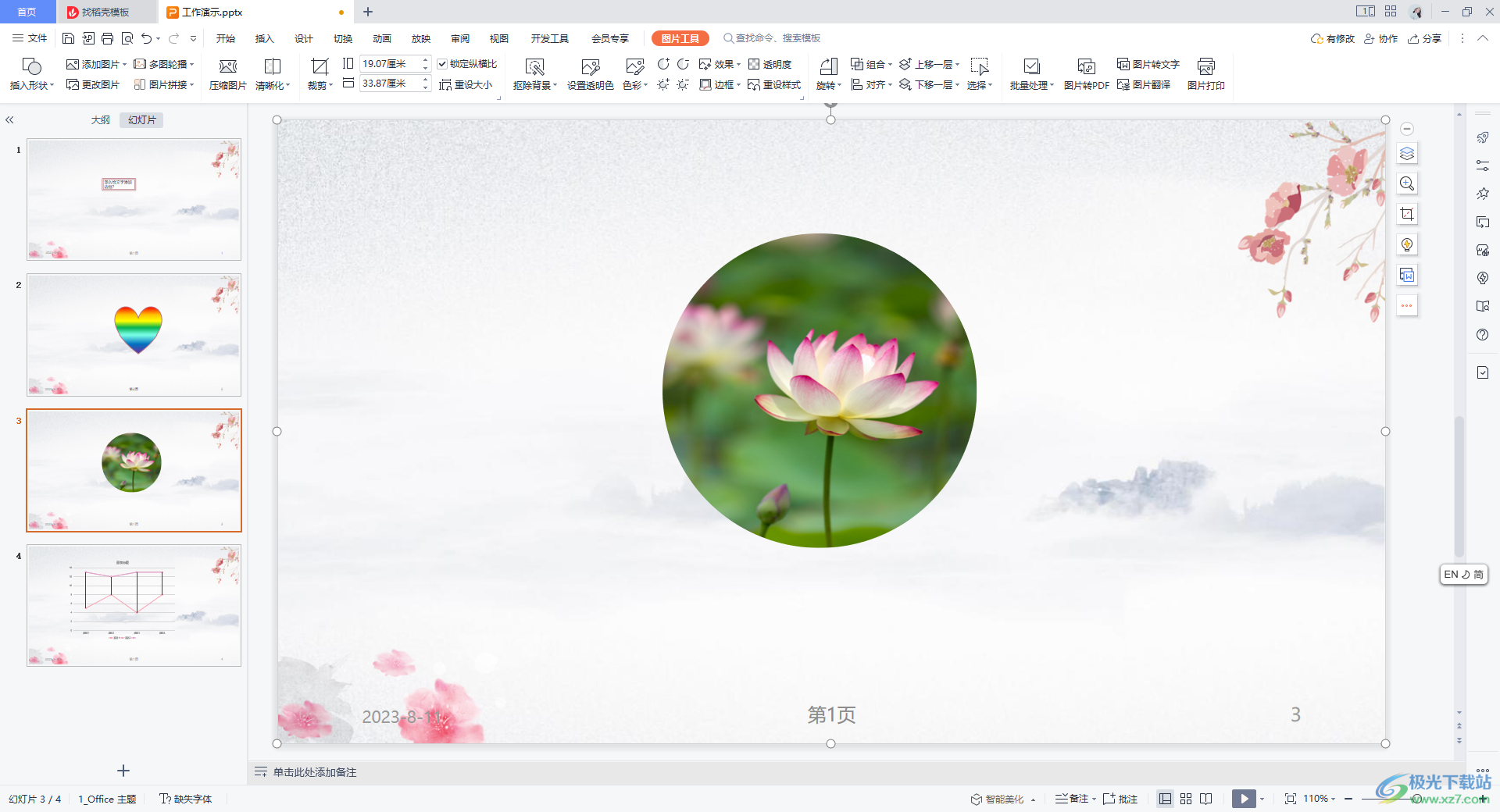
方法步骤
1.首先,我们需要先插入一个圆形形状,点击【插入】-【形状】选项,然后在打开的形状窗口中找到【椭圆】形状进行点击。
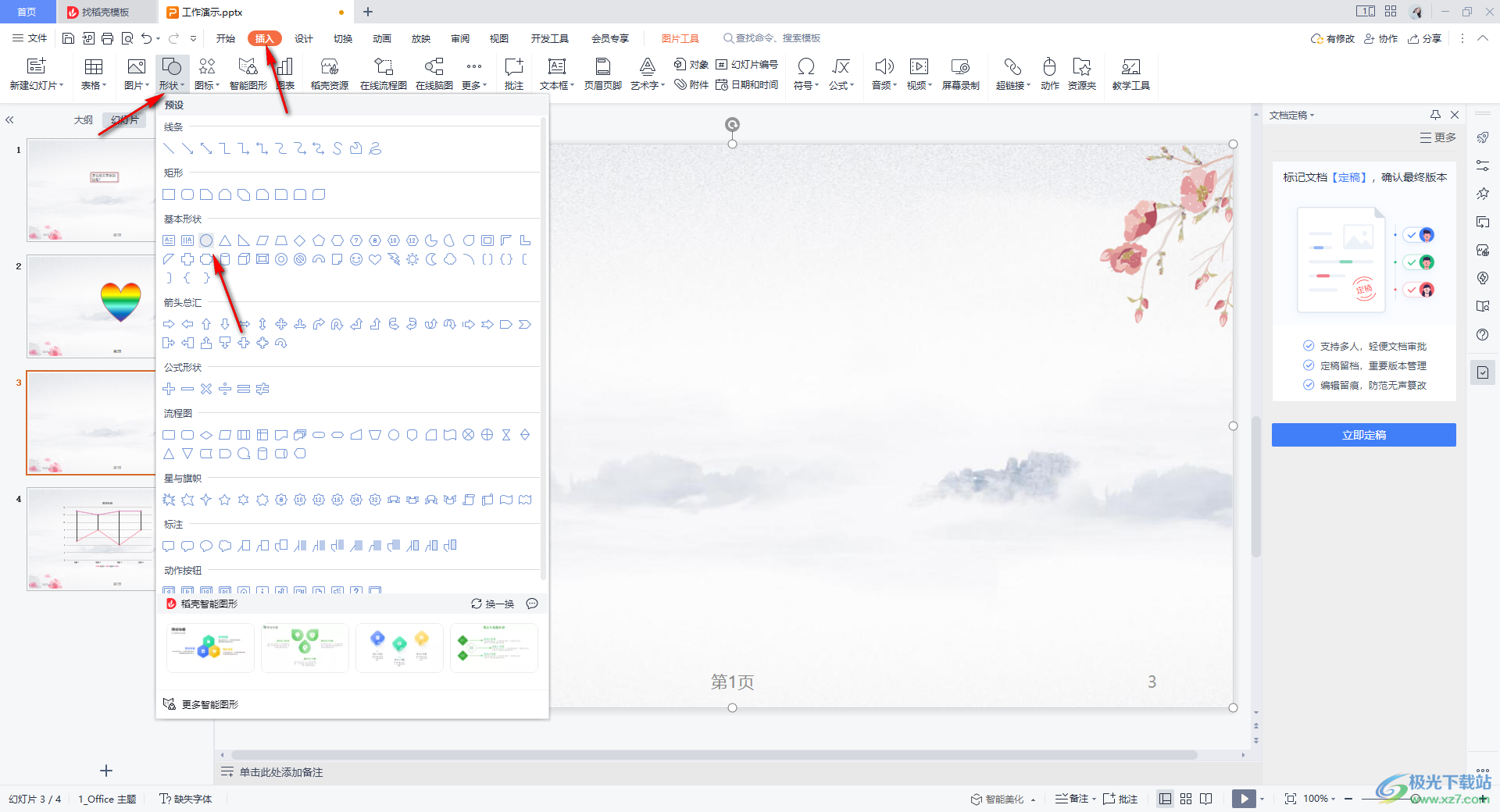
2.之后,按下键盘上的Ctrl+鼠标左键在幻灯片页面进行绘制,即可绘制出一个圆形出来,如图所示。
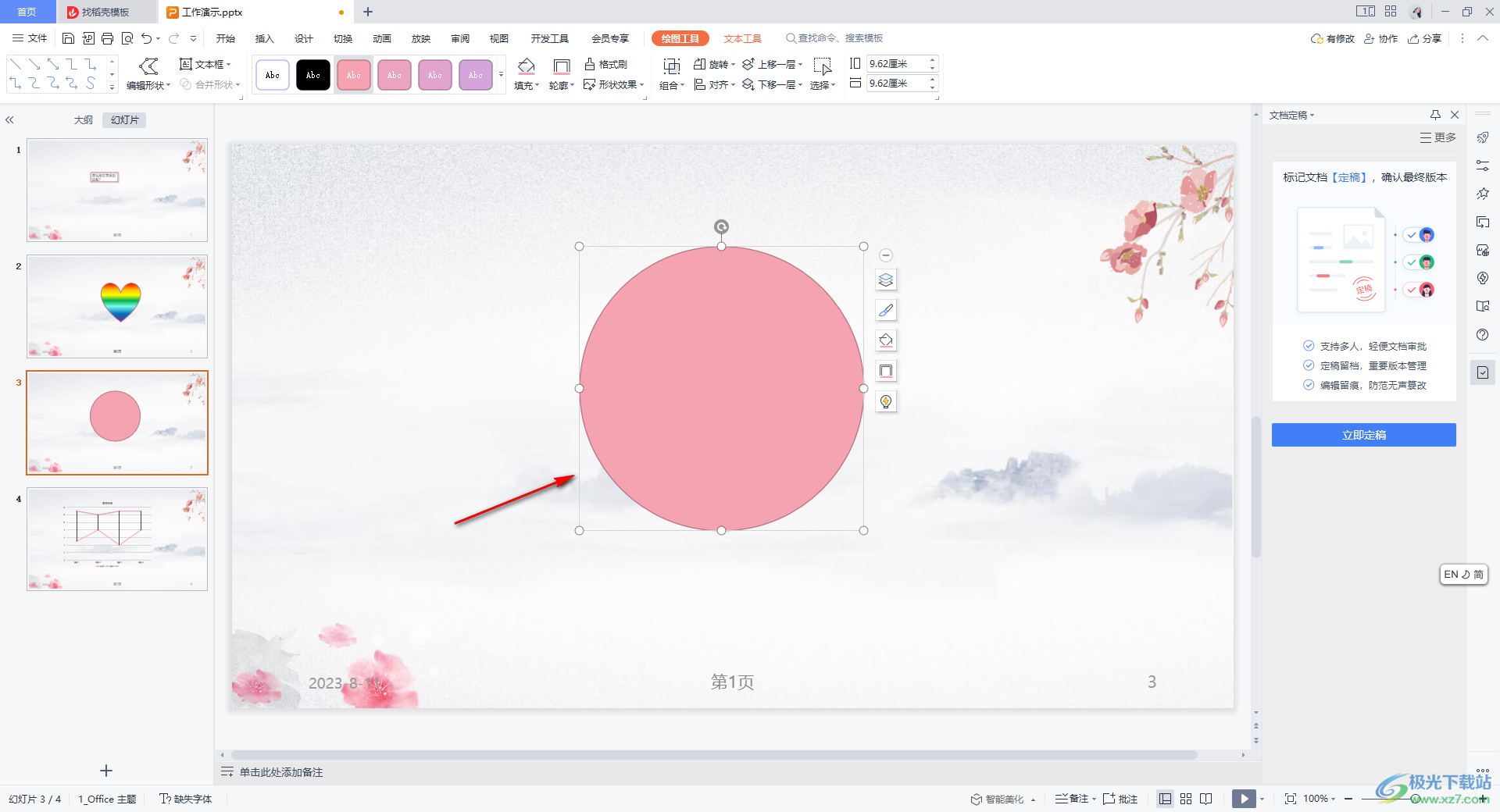
3.之后,我们单击一下【图片工具】选项,在工具栏中将【填充】按钮点击打开,选择【图片或纹理】-【本地图片】选项。
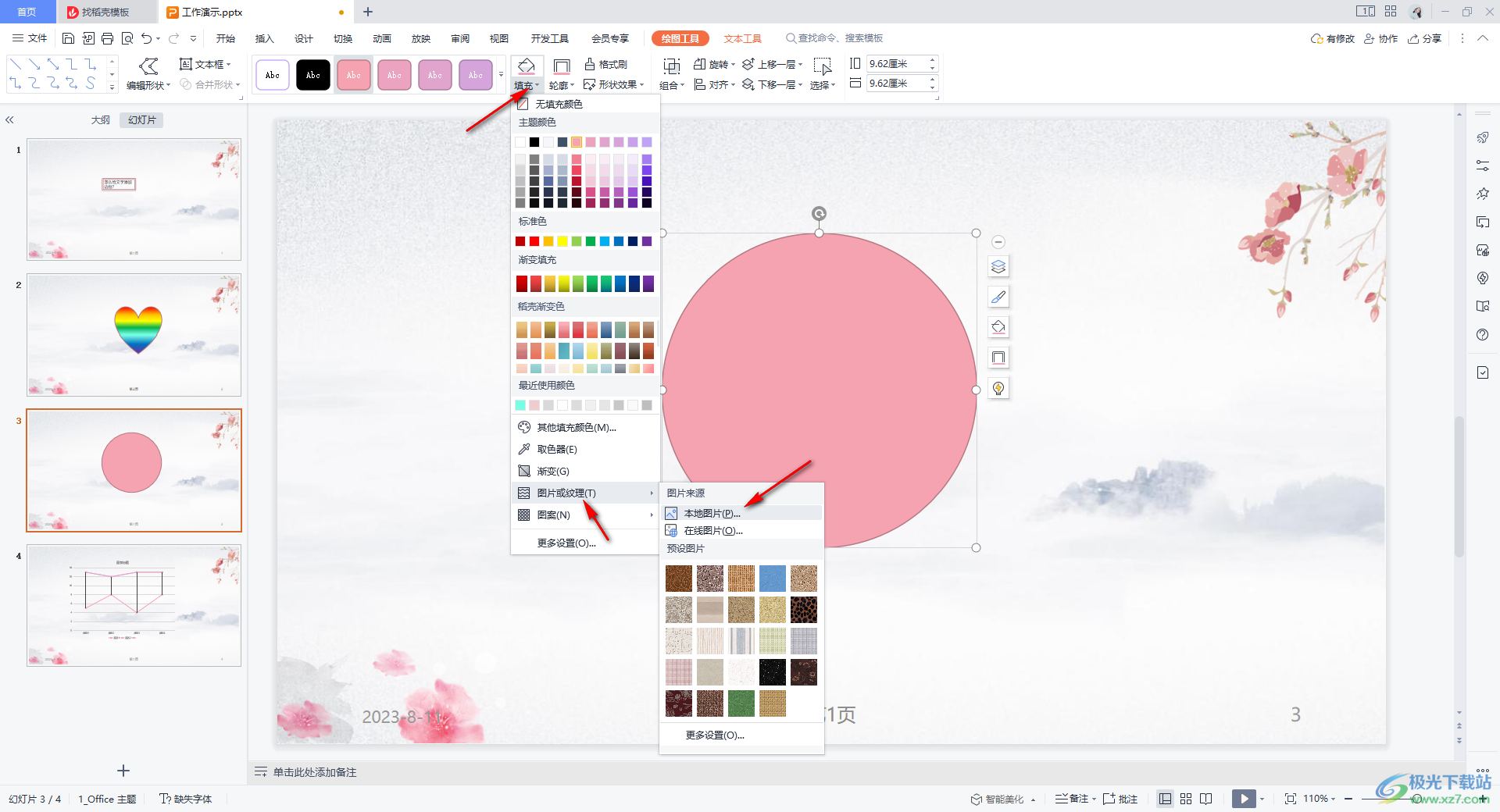
4.随后,就会打开一个图片文件夹窗口,将自己需要进行设置的图片选中进行添加。
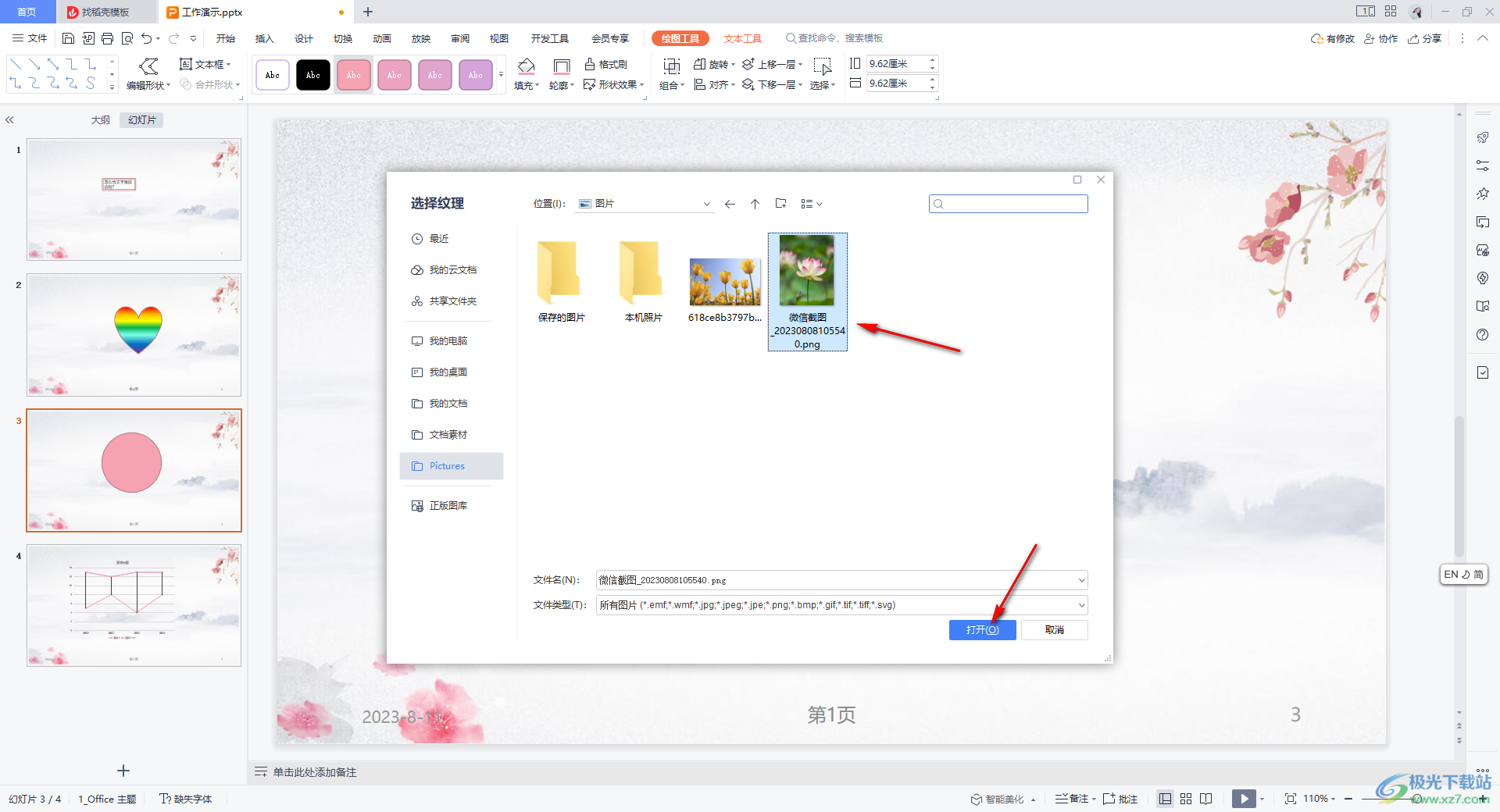
5.这时返回到我们的幻灯片页面中就会看到图片已经嵌入进来了,在圆形的外框有线条轮廓显示,将【轮廓】的下拉按钮点击打开,选择【无边框颜色】即可去除。
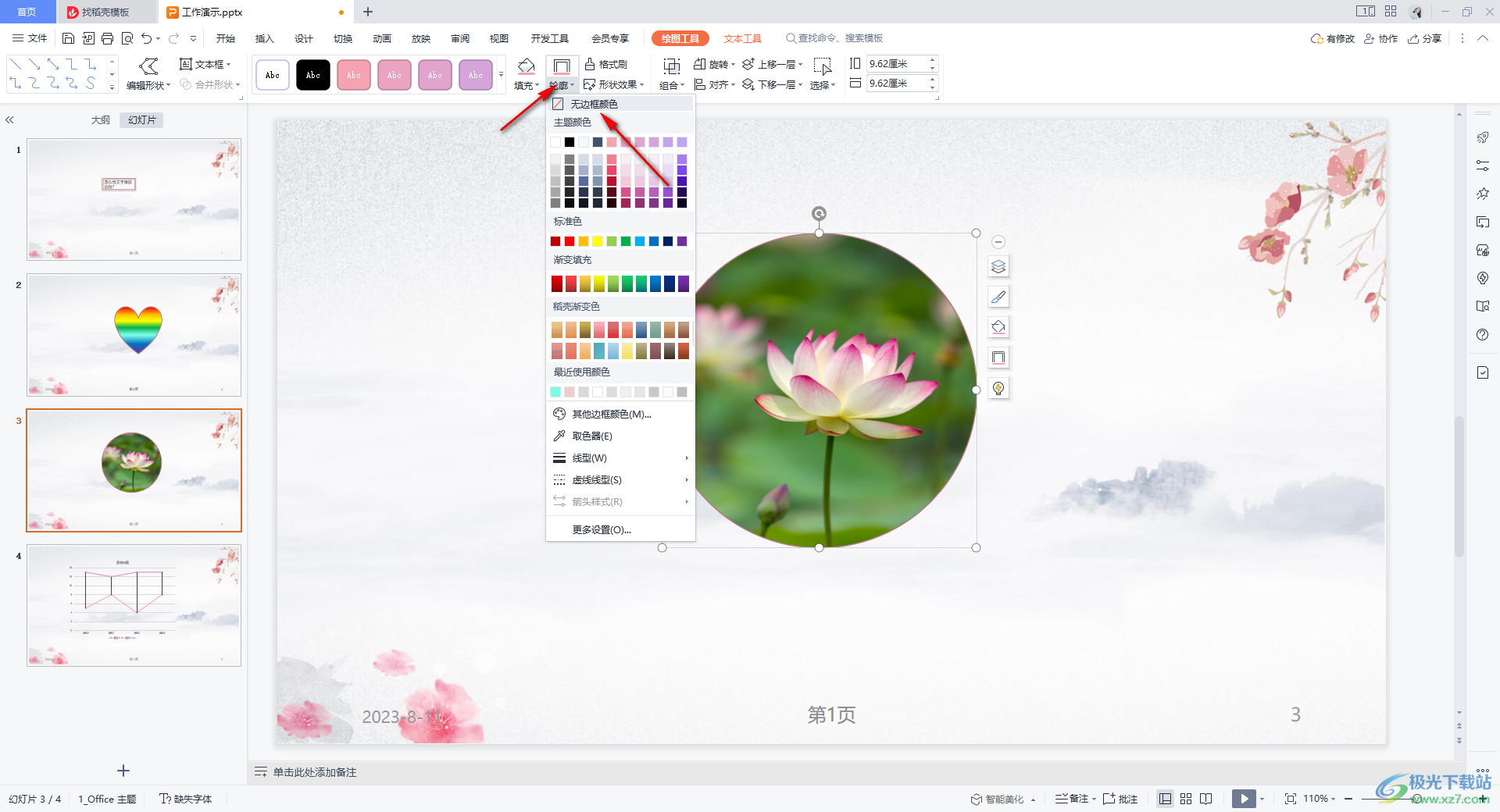
以上就是关于如何使用WPS PPT将图片嵌入到圆形中的具体操作方法,在PPT中进行图形的设计是非常常见的,大家会通过将自己需要的图片插入到圆形中进行显示出来,那么图片就会变成一个圆形形状,那么我们的图片就会有一种设计感效果体现,感兴趣的话可以操作试试。

大小:240.07 MB版本:v12.1.0.18608环境:WinAll
- 进入下载
相关推荐
相关下载
热门阅览
- 1百度网盘分享密码暴力破解方法,怎么破解百度网盘加密链接
- 2keyshot6破解安装步骤-keyshot6破解安装教程
- 3apktool手机版使用教程-apktool使用方法
- 4mac版steam怎么设置中文 steam mac版设置中文教程
- 5抖音推荐怎么设置页面?抖音推荐界面重新设置教程
- 6电脑怎么开启VT 如何开启VT的详细教程!
- 7掌上英雄联盟怎么注销账号?掌上英雄联盟怎么退出登录
- 8rar文件怎么打开?如何打开rar格式文件
- 9掌上wegame怎么查别人战绩?掌上wegame怎么看别人英雄联盟战绩
- 10qq邮箱格式怎么写?qq邮箱格式是什么样的以及注册英文邮箱的方法
- 11怎么安装会声会影x7?会声会影x7安装教程
- 12Word文档中轻松实现两行对齐?word文档两行文字怎么对齐?
网友评论